Cómo volver a revertir de forma segura a Windows 10 desde Windows 11
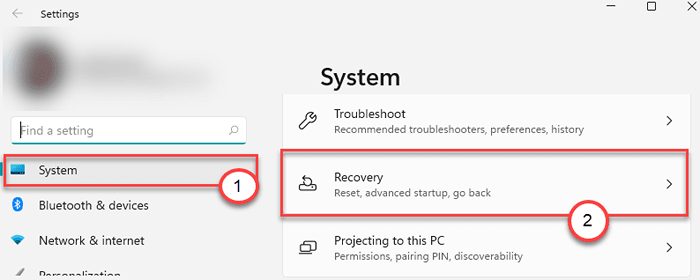
- 1684
- 19
- Sra. Lorena Sedillo
Con el lanzamiento de las compilaciones de vista previa de Windows 11, es posible que haya instalado la compilación en su máquina Windows 10 para ver el nuevo sistema operativo. Ahora, ¿qué pasa si desea regresar de la compilación de vista previa de Windows 11 inestable sin perder ninguno de sus datos importantes?? Estás justo en el lugar correcto. Simplemente siga esta guía para regresar de manera segura a su sistema operativo Windows 10 anterior sin perder ninguno de sus datos.
NOTA -
Si ha actualizado su sistema operativo desde Windows 10 hace más de 10 días, es posible que no pueda retroceder sin perder datos. Por lo general, Windows mantiene las compilaciones anteriores solo durante 10 días antes de eliminarlas permanentemente de su computadora.
Cómo volver a revertir de forma segura a Windows 10 desde la compilación de vista previa de Windows 11
Puede volver al ISO de Windows 10 usando el menú Configuración.
1. Al principio, presione el Windows Key + I claves juntas para abrir la pantalla Configuración.
2. Luego, toque el "Sistema"En el panel de la izquierda.
3. En el lado derecho, desplácese hacia abajo y haga clic en el "Recuperación" ajustes.
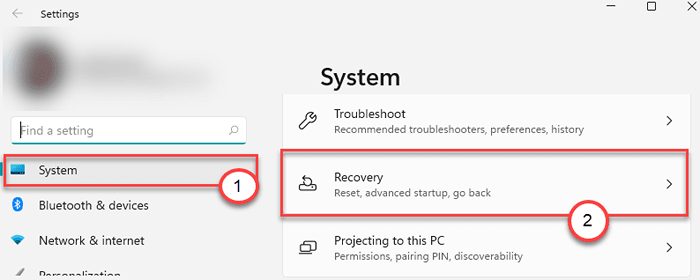
4. En el lado izquierdo, haga clic en "Regresa".
5. Se abrirá una nueva ventana. Luego, haga clic en "Vuelve a la construcción anterior".
Simplemente, espere un tiempo ya que Windows 11 está revertido a la compilación de Windows 10. En este proceso, su computadora se reiniciará varias veces y se tomará un tiempo. No perderá ningún dato en este proceso.
Eso es todo! Esta es la forma en que puede volver fácilmente a la compilación de Windows 10 sin perder datos.
- « Cómo arreglar el código de error de Microsoft OneDrive 0x80070005
- Cómo administrar la configuración de almacenamiento de disco y conducir en Windows 11 »

